磁盘提示未格式化后还能恢复数据吗
- 来源: 金舟软件
- 作者:金舟小助手
- 时间:2025-03-06 18:05:04

金舟数据恢复软件
-
官方正版
-
纯净安全
-
软件评分:
 AI摘要
AI摘要
当U盘、SD卡等设备提示“未格式化”时,别急着格式化丢失重要数据!本文教你用金舟数据恢复软件,只需简单几步:选择“深度恢复”模式,扫描设备,勾选文件并恢复保存。附详细图文和视频教程,轻松找回数据,避免误操作损失。
摘要由平台通过智能技术生成平时在使用u盘、SD卡或者移动硬盘等设备时,由于某种操作不当,插入电脑时,会有“磁盘G:未被格式化”的提示;系统要求进行磁盘格式化,如果磁盘中有重要的数据就不能随便格式化,下面来看看如何利用该软件恢复磁盘数据,只需要简单几步就可以实现,下面是详细的操作步骤,希望能帮到你们!
视频教程:
文章教程:
首先,使用金舟数据恢复软件(点此直接下载)时,需要将U盘、移动硬盘等设备插入电脑。
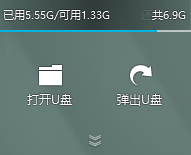
第一步、电脑连接设备后,双击运行金舟数据恢复软件,首页面选择“深度恢复”模式。
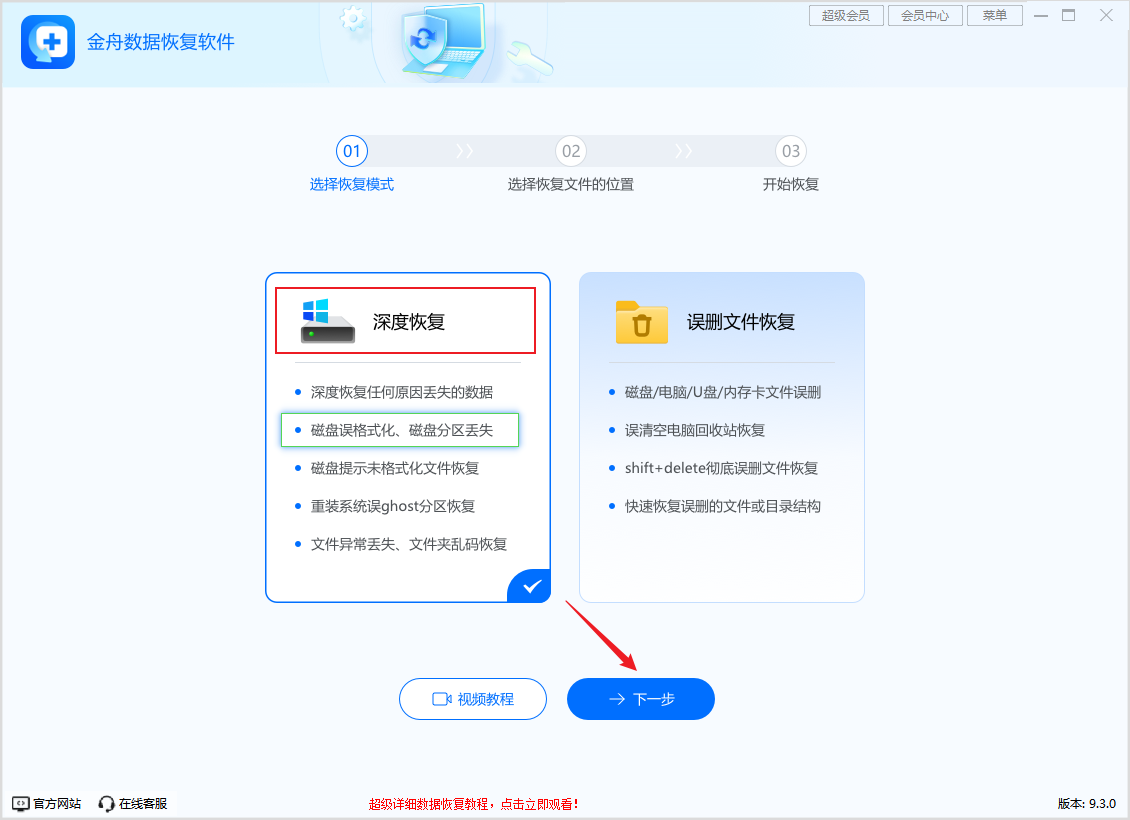
第二步、进入电脑需要扫描分区进行文件恢复的选择,这里我们选择需要恢复的外接设备。
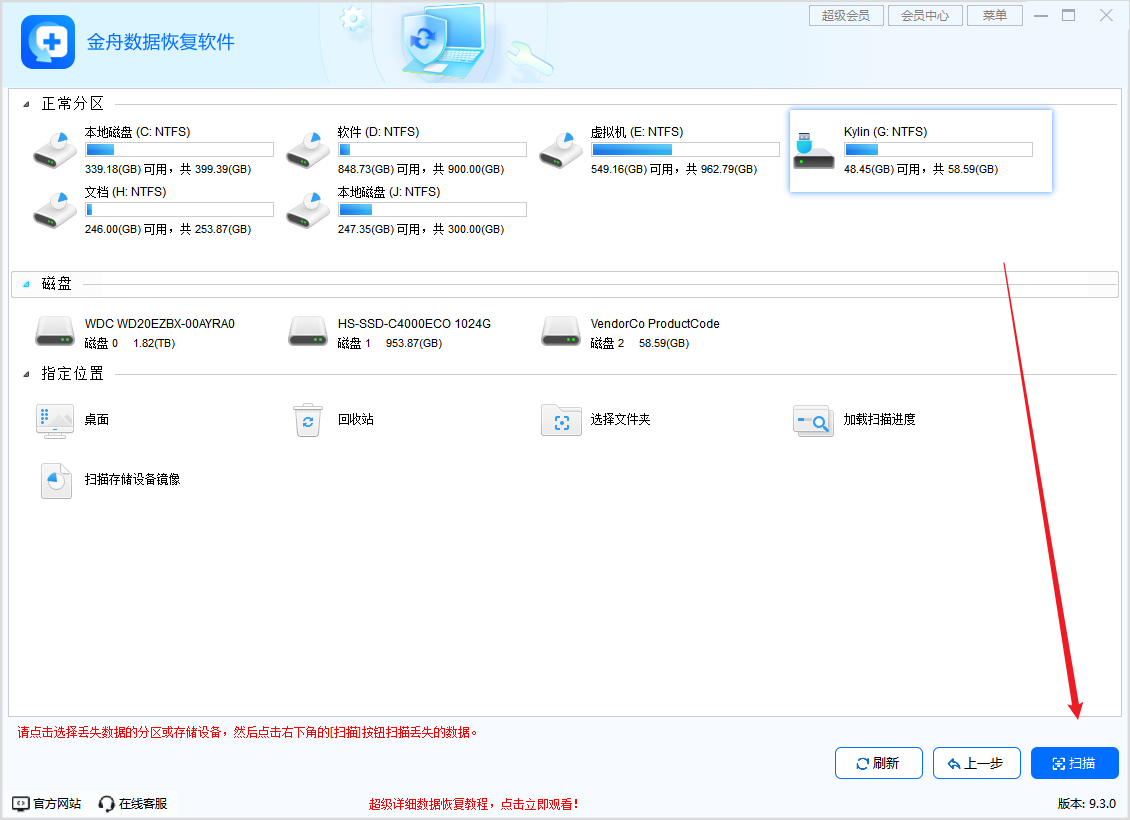
第三步、如图,在左侧选择恢复文件类型,或者根据自己的分类习惯进行选择查看。
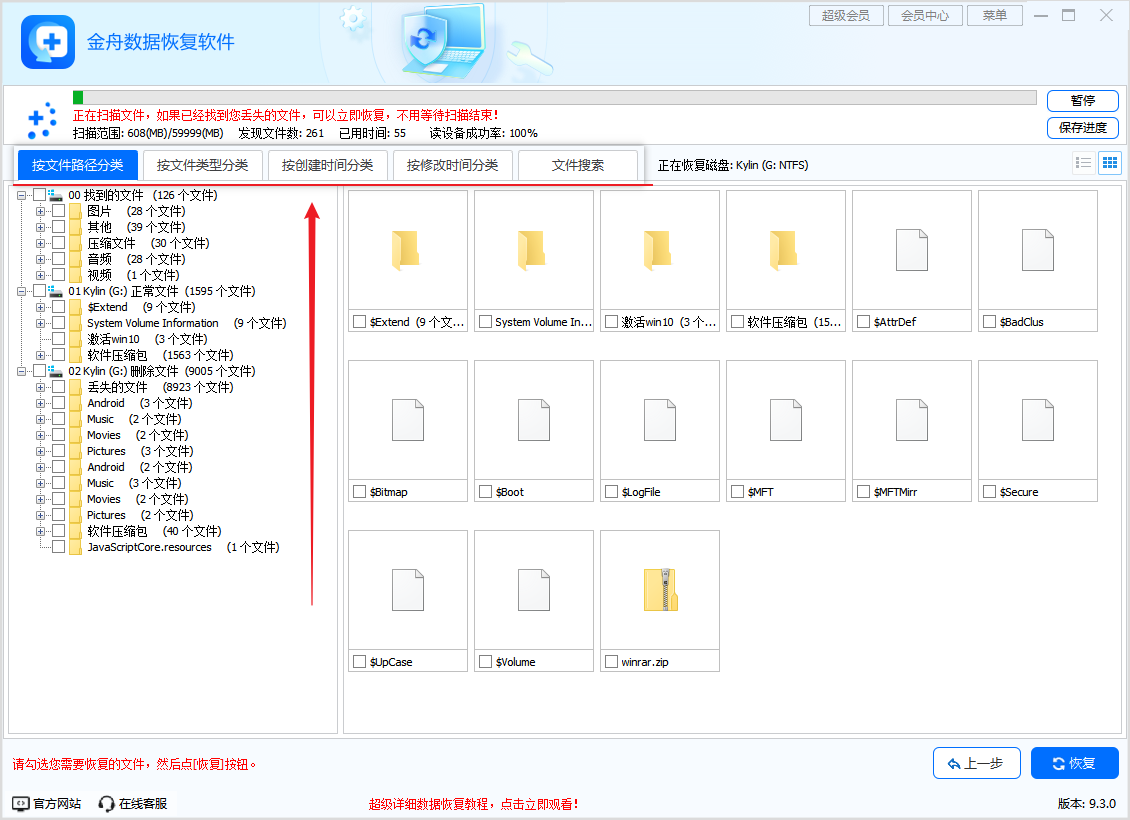
第四步、选中文件后,直接点击“恢复”,进入选择保存路径。
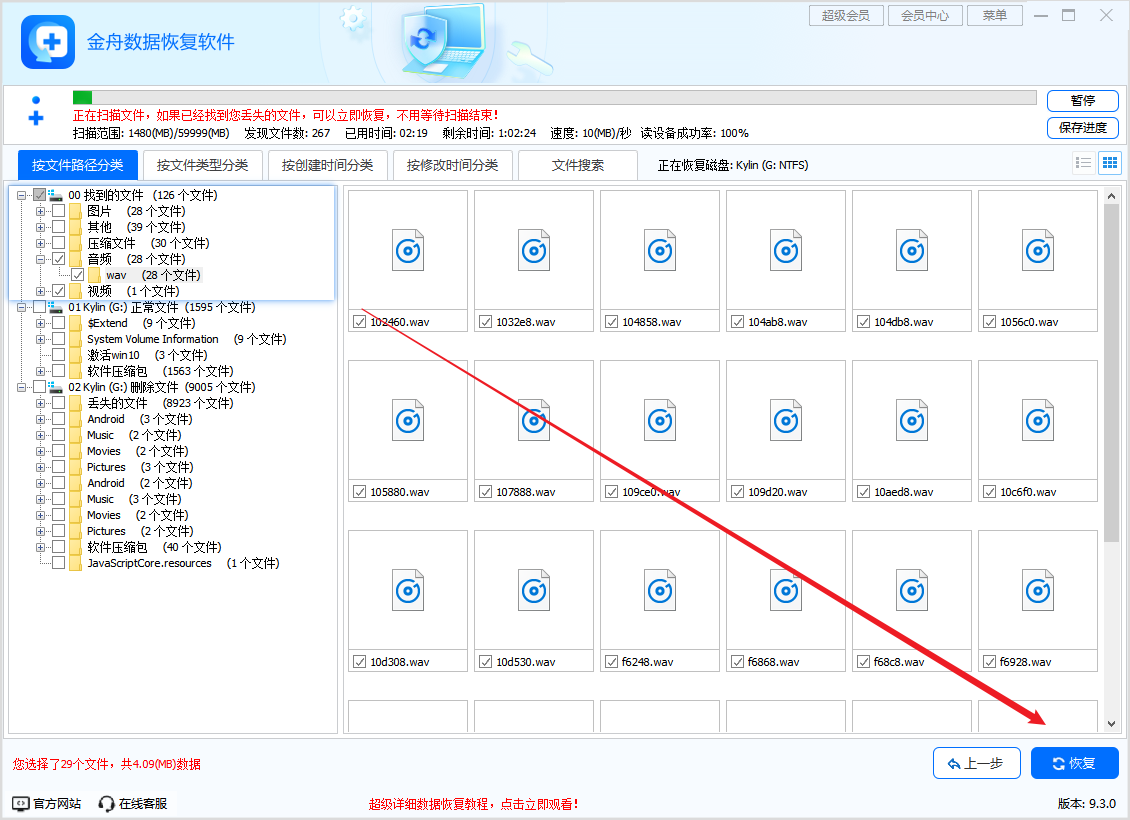
第五步、此时,需要给恢复的文件设置一个新的保存位置。
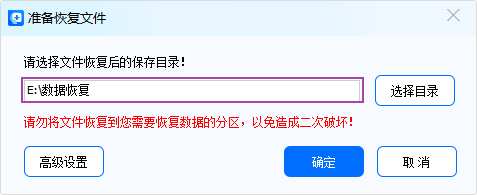
第六步、恢复完成后,直接点击“前往恢复文件夹”查看文件即可。
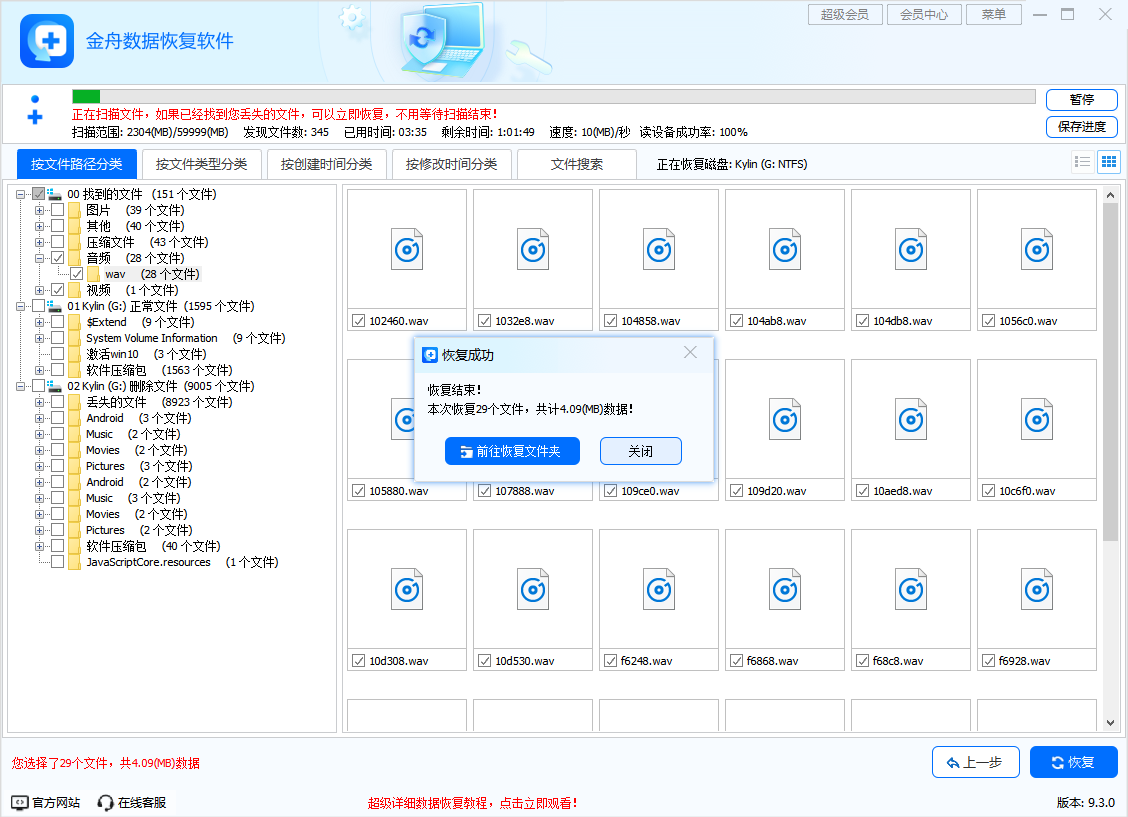
特别提醒:软件需要登录后才可以使用哦。
磁盘提示未格式化怎么解决?上文提供了不错的方法,记得尝试一下哦,更多办法可以关注金舟办公官网资讯!
推荐阅读:
温馨提示:本文由金舟软件网站编辑出品转载请注明出处,违者必究(部分内容来源于网络,经作者整理后发布,如有侵权,请立刻联系我们处理)
 已复制链接~
已复制链接~







































































































































